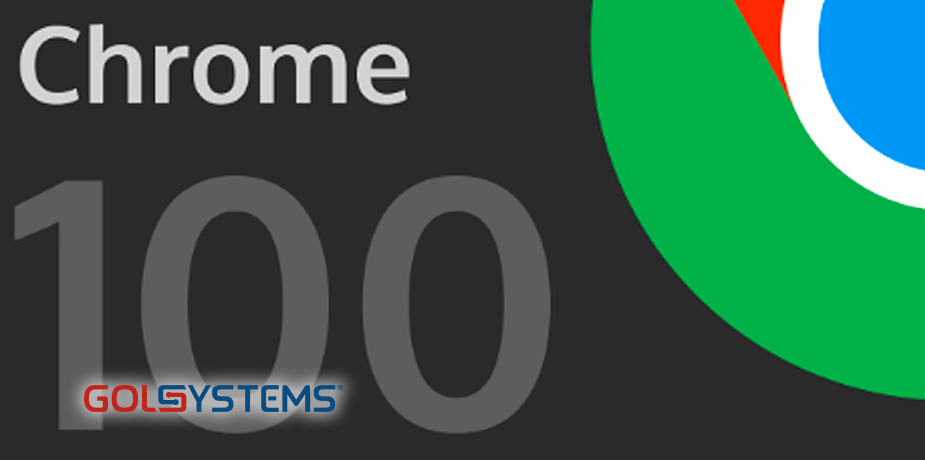Google Chrome sacó su versión número 100 y estas son algunas funciones que te ayudarán a navegar de forma segura por el buscador más usado del mundo.
Chrome mejora la seguridad para tu cuenta
Con la función Comprobación de Seguridad podrás asegurarte de que tu navegador y tus contraseñas estén lo más seguras posible.
- Arriba a la derecha, haz clic en Más > Configuración.
- Haz clic en Privacidad y seguridad .
- En Comprobación de seguridad, haz clic en Comprobar ahora.
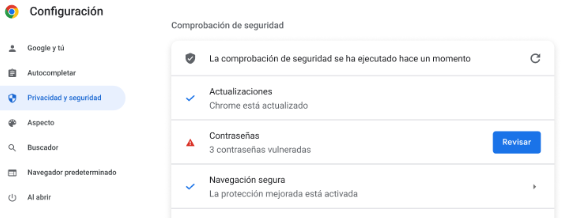
Ahora podrás disfrutar de la seguridad más potente de Chrome con la protección frente a los softwares maliciosos y de suplantación de identidad (phishing).
- Arriba a la derecha, haz clic en Más > Configuración.
- Haz clic en Privacidad y seguridad .
- Haz clic en Seguridad > Protección mejorada.
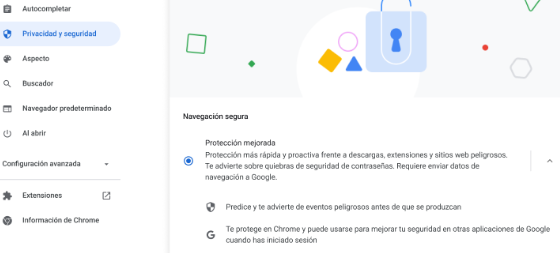
¿Hay sitios web que quieren usar tu ubicación, tu micrófono y otras cosas? Con los controles de seguridad de sitios para comprender y cambiar los permisos de los sitios que visitas.
- En la barra de direcciones, haz clic en el icono del candado .
- Cambia los permisos individuales o haz clic en Restablecer permisos.
- Ve a Configuración de sitios para controlar aún más los permisos de los sitios.
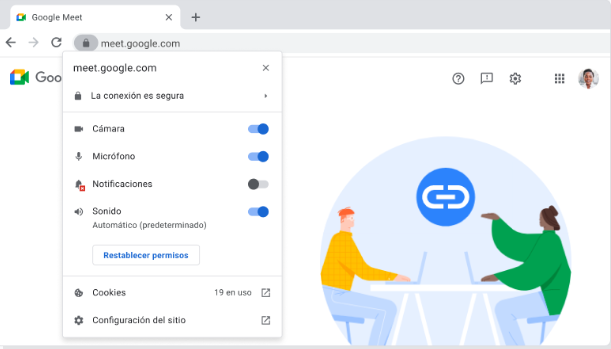
Consejos y combinaciones de teclas para mejorar la navegación
Con estos consejos de Chrome podrás realizar tareas de forma más rápida con el navegador, desde agrupar pestañas hasta aprender combinaciones de teclas que te ahorrarán mucho tiempo.
- Crea un grupo de pestañas. Puedes agrupar pestañas para juntar las páginas relacionadas en un mismo espacio de trabajo. Para originar un grupo de pestañas, solo tienes que hacer clic con el botón derecho en cualquier pestaña y seleccionar Añadir pestaña a un nuevo grupo.
- Pon un nombre a tus grupos de pestañas de Chrome y personaliza sus colores. Cuando crees un grupo, todas las pestañas del grupo serán del mismo color. Puedes asignar colores diferentes a cada grupo para encontrarlo más rápidamente. Únicamente tienes que hacer clic en el círculo situado junto al grupo de pestañas para escribir un nombre y elegir un color.
- Oculta grupos de pestañas. Un solo clic es suficiente para ocultar un grupo de pestañas cuando necesites más espacio. Haz clic una sola vez en el nombre del grupo de pestañas que quieras ocultar y, después, vuelve a hacer clic en él para abrirlo de nuevo.
- Cambia de orden los grupos de pestañas. Los grupos de pestañas se pueden reorganizar fácilmente. Haz clic en el nombre del grupo de pestañas, mantenlo pulsado y arrástralo al lugar que quieras.